Lsync yra lengva sinchronizuojanti alternatyvaRsync. Jis veikia maždaug tuo pačiu būdu, nes nuskaito nustatytą katalogą pakeitimams ir sinchronizuoja jį bet kurioje vartotojo pageidaujamoje vietoje. Taikomoji programa veikia kaip foninė paslauga ir ją lengvai galima įdiegti daugelyje įprastų „Linux“ paskirstymų. Norėdami „Lsyncd“ naudoti „Linux“, atidarykite terminalo langą ir vykdykite instrukcijas, atitinkančias jūsų operacinę sistemą.
Pastaba: būtinai įdiekite programą visuose kompiuteriuose, kuriuos norite sinchronizuoti.

Ubuntu
sudo apt install lsyncd
Debian
sudo apt-get install lsyncd
„Arch Linux“
„Lsyncd“ galima naudoti „Arch Linux“, nors ji yrane pagrindiniuose programinės įrangos šaltiniuose, todėl jos įdiegti naudojant „Pacman“ paketo valdymo įrankį neįmanoma. Tie, kurie nori naudoti „Live Sync“ demoną „Arch“, turi jį atsisiųsti, sukurti ir nustatyti iš AUR.
Norėdami, kad programa veiktų „Arch Linux“, paleiskite terminalą ir vykdykite toliau pateiktas instrukcijas.
1 žingsnis: Naudodami „Pacman“, įdiekite ir „Base-devel“, ir „Git“. Šie paketai yra būtini ir be jų negalėsite bendrauti su Lsyncd AUR paketu.
sudo pacman -S git base-devel
2 žingsnis: Klijuokite naujausią „Lysncd AUR“ momentinę nuotrauką iš oficialios „Arch Linux“ vartotojų saugyklos svetainės.
git clone https://aur.archlinux.org/lsyncd.git
3 veiksmas: Pakeiskite terminalo pradžios katalogą iš namų aplanko į naujai klonuotą „lsyncd“ katalogą naudodami Kompaktinis diskas komanda.
cd lsycnd
4 veiksmas: Sudarykite ir sugeneruokite įdiegiamą paketą savo „Arch Linux“ asmeniniam kompiuteriui vykdydami makepkg komanda. Atminkite, kad kai naudojate makepkg, paketo gali nepavykti sukurti. Jei taip atsitiks, apsilankykite Lsyncd AUR puslapyje ir perskaitykite vartotojo komentarus.
makepkg -sri
Fedora
sudo pacman -S lsyncd
„OpenSUSE“
sudo zypper install lsyncd
Bendrasis „Linux“
Nerandate „Lsycnd“ jūsų „Linux“ operacinei sistemai? Jei taip, gali tekti atsisiųsti programą ir sukurti ją iš šaltinio. Atidarykite terminalą ir vykdykite nuoseklias instrukcijas, kad išmoktumėte „Lsycnd“ sukurti ir paleisti.
1 žingsnis: Programa turi daugybę priklausomybių, kurias reikia įdiegti. Patikrinkite žemiau esantį sąrašą ir patraukite kiekvieną iš šių paketų.
- Cmake
- „Lua“ (5.2 ar naujesnė versija)
- „Liblua“ (5.2 ar naujesnė versija)
- GCC sudarytojas
- Lua sudarytojas
- Padaryti
- Binutils
- Git
Daugiau informacijos apie reikalingas priklausomybes galite rasti „GitHub“.
2 žingsnis: Naudokite „Git“ ir klonuokite šaltinio kodą į savo „Linux“ kompiuterį.
git clone https://github.com/axkibe/lsyncd.git
3 veiksmas:Perkelkite į Lsyncd kodo aplanką naudodami Kompaktinis diskas komanda.
cd lsyncd
4 veiksmas: Kodų aplanke sukurkite naują kūrimo katalogą.
mkdir build
5 veiksmas: Perkelkite terminalo sesiją į naują kūrimo katalogą.
cd build
6 veiksmas: Bėk cmake pradėti kodo sudarymo procesą.
cmake ..
7 veiksmas: Baigkite rinkimo procesą naudodami padaryti komanda.
make
8 veiksmas: Įdiekite programą į savo „Linux“ kompiuterį naudodami padaryti įdiegti.
sudo make install
Konfigūruokite Lsyncd
„Lsyncd“ paslauga veikia fone. Deja, paslauga neįsijungia ir neįgalinama rankiniu būdu. Todėl prieš pradėdami bendrauti su Lsyc, foninę paslaugą turime pradėti naudodami sistemactl komanda.
sudo service lsyncd start
Pradėję teikti paslaugą, galime sukurti naują konfigūracijos failą naudodami liesti komanda.
sudo touch /etc/lsyncd.conf
Atminkite, kad kurdami failą kai kuriose operacinėse sistemose /etc/lsynd.conf gali neveikti. Gali prireikti sukurti konfigūracijos failą aplanke / etc / lsyncd /.
sudo mkdir -p /etc/lsyncd/ sudo touch /etc/lsyncd/lsyncd.conf.lua
Atidarykite konfigūracijos failą naudodami „Nano“ teksto rengyklę.
sudo nano /etc/lsyncd.conf
Arba, jei nustatysite konfigūraciją / etc / lsyncd /, darykite:
sudo nano /etc/lsyncd/lsyncd.conf.lua
Įklijuokite žemiau esantį kodą į konfigūracijos failą:
settings {
logfile = "/var/log/lsyncd/lsyncd.log",
statusFile = "/var/log/lsyncd/lsyncd.stat",
statusIntervall = 1,
nodaemon = false
}
Kai kodas yra „Nano“ teksto rengyklėje, išsaugokite jį paspausdami „Ctrl“ + O klaviatūros derinys. Tada išeikite iš jos „Ctrl“ + X.
Nustatykite bendrinamą aplanką
Dabar, kai yra nustatytas konfigūracijos aplanko branduolys, turime nustatyti sinchronizavimo sistemą. Norėdami nustatyti sinchronizavimo sistemą, grįžkite į „Nano“ ir įklijuokite kodą lsyncd.conf, tiesiai po tuo, kas buvo pridėta anksčiau.
Pastaba: būtinai pereikite sinchronizavimo kodą ir pakeiskite jį taip, kad jis atitiktų jūsų poreikius.
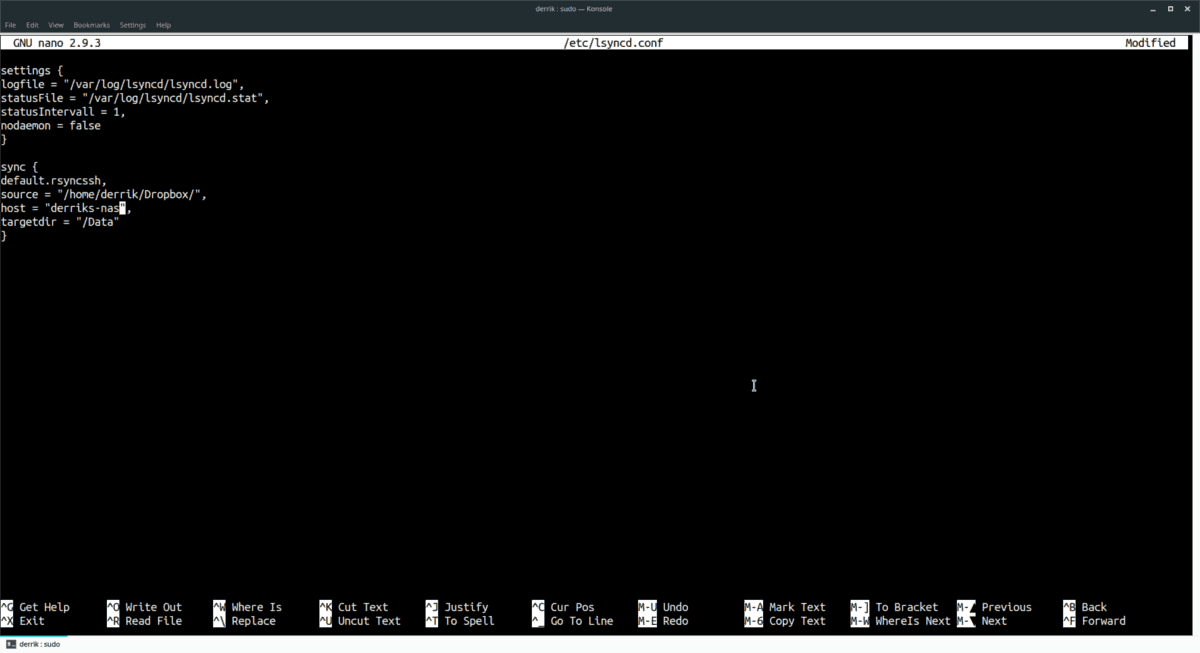
sync {
default.rsyncssh,
source = "/source/folder/location",
host = "remote-pc-or-server-ip",
targetdir = "/remote/directory"
}
Dar kartą išsaugokite pakeitimus aplanke „lsyncd.conf“, esančiame „Nano“ su „Ctrl“ + O
Pradėkite sinchronizavimą
„Lsync“ jau paruošta ir paruošta. Dabar laikas pradėti sinchronizacijos procesą. Terminale naudokite tarnyba komanda jį paleisti iš naujo.
sudo service restart lsyncd
Perkraukdami Lsync su tarnyba komanda, ji perskaitys naują konfigūracijos failą ir iškart pradės sinchronizuoti duomenis.













Komentarai